תשלומים על הלוואות נוחים יותר ויותר לסמוך על Microsoft Office Excel. החישוב ידני הולך הרבה יותר זמן. מאמר זה דן בתשלומים קצבית, את התכונות של החישוב שלהם, היתרונות והחסרונות.
מהי תשלום קצבה
שיטת החזר החודשי של ההלוואה, שבה הסכום שתרם אינו משתנה לאורך כל זמן האשראי. הָהֵן. אדם במספר מסוים של כל חודש עושה כמות מסוימת של כסף עד האשראי הוא כיבוי לחלוטין.סיווג annuita.
תשלומי קצבה יכולים להיות מחולקים לסוגים הבאים:
- תוקן. תשלומים שאינם משתנים יש שיעור קבוע ללא קשר לתנאים חיצוניים.
- מַטְבֵּעַ. האפשרות לשנות את גודל התשלום בעת הטלת או להגדיל את שיעור המטבע.
- צמודות. תשלומים בהתאם לאינדיקטור האינפלציה, האינפלציה. במהלך תקופת ההלוואות, גודלם משתנה לעתים קרובות.
- משתנים. קצבה, אשר עשויה להשתנות בהתאם למצב של המערכת הפיננסית, כלים.
יתרונות וחסרונות של תשלומי קצבה
כדי להבין טוב יותר את הנושא, יש צורך ללמוד את התכונות העיקריות של סוג זה של תשלומי האשראי. יש לו את היתרונות הבאים:- להקים סכום מסוים של תשלום ותאריך תרומתו.
- זמינות גבוהה ללווים. כמעט כל אדם יוכל לארגן קצבה, ללא קשר למצבו הכספי.
- האפשרות להוריד את סכום התרומה החודשית עם האינפלציה הגוברת.
ללא פגמים, זה לא היה:
- דירוג גבוה. הלווה overpays כמות גדולה של כסף לעומת תשלום דיפרנציאלי.
- בעיות הנובעות מתשוקה לפדות את החוב לפני לוח הזמנים.
- חוסר סיבוש מחדש לתשלומים מוקדמים.
מהו התשלום על ההלוואה?
תשלום קצבה יש את המרכיבים הבאים:
- עניין המבוקש על ידי אדם בעת פירוק הלוואות.
- חלק מסכום החוב העיקרי.
כתוצאה מכך, המספר הכולל של אחוז כמעט תמיד עולה על הסכום שנעשה על ידי הלווה כדי להפחית את החוב.
הנוסחה הבסיסית של תשלום גובה ב- Excel
כאמור, ב- Microsoft Office Excel, אתה יכול לעבוד עם סוגים שונים של תשלומים הלוואה והלוואות. הקצבה אינה יוצאת דופן. בנוסחה הכללית, שבה אתה יכול לחשב במהירות את תרומות הקצאות, זה נראה כך:
הערכים העיקריים של הנוסחה מפוענקים כדלקמן:
- AP - תשלום קצבה (השם מופחת).
- O הוא גודל החוב העיקרי של הלווה.
- PS - שיעור הריבית לשים על ידי בנק חודשי.
- C הוא מספר החודשים, שבמהלכו נמשך ההלוואות.
כדי למנוע את המידע, זה מספיק כדי להביא כמה דוגמאות לשימוש בנוסחה זו. הם יידונו.
דוגמאות לשימוש בתפקוד PT ב- Excelאנו נותנים מצב פשוט של המשימה. יש צורך לחשב את תשלום ההלוואה החודשי אם הבנק מעמיד אחוז של 23%, ואת הסכום הכולל הוא 25,000 רובל. ההלוואות תימשך 3 שנים. המשימה נפתרת על פי האלגוריתם:
- בצע טבלה משותפת ב- Excel בנתוני המקור.
- הפעל את הפונקציה PL והזן את הטיעונים עבורו בחלון המתאים.
- בשדה "שיעור" כדי לרשום את הנוסחה "B3 / B5". זה יהיה הריבית על ההלוואות.
- בחוט "CPER" כדי לכתוב ערך בצורה של "B4 * B5". זה יהיה המספר הכולל של תשלומים עבור כל תקופת ההלוואה.
- מלא את שדה PS. כאן אתה צריך לציין את הסכום הראשוני שננקטו בבנק, מדבר את המשמעות של "B2".
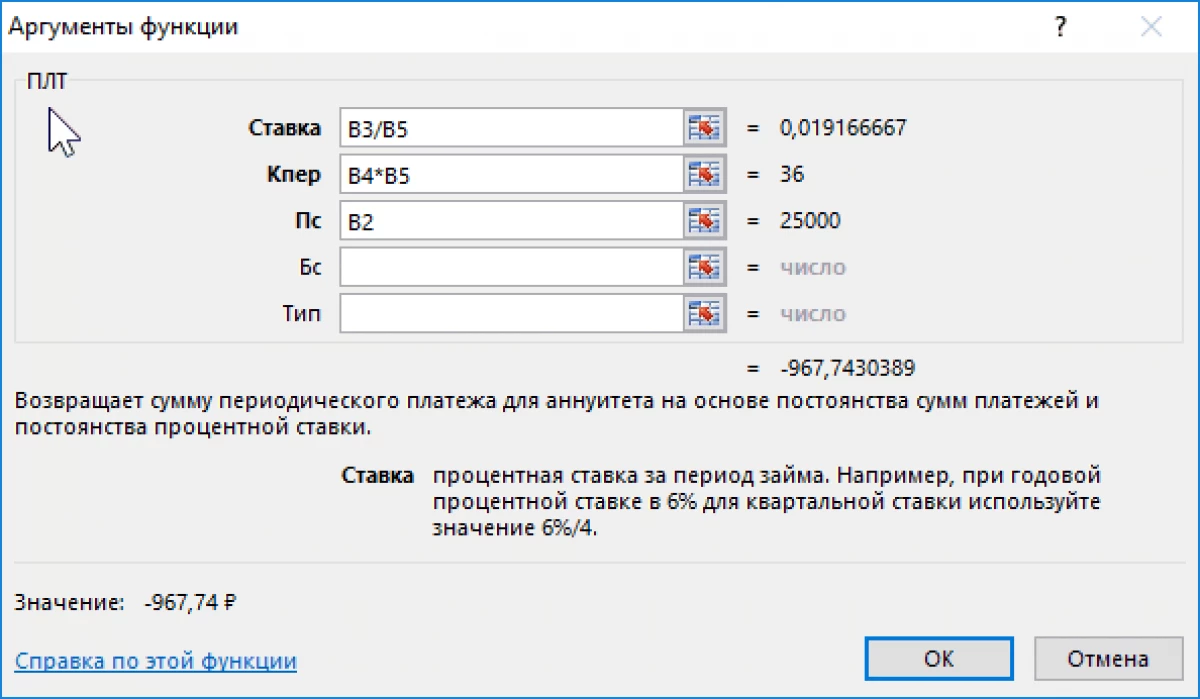
- ודא כי לאחר לחיצה על "אישור" בטבלת המקור, ערך "תשלום חודשי" נחשב.
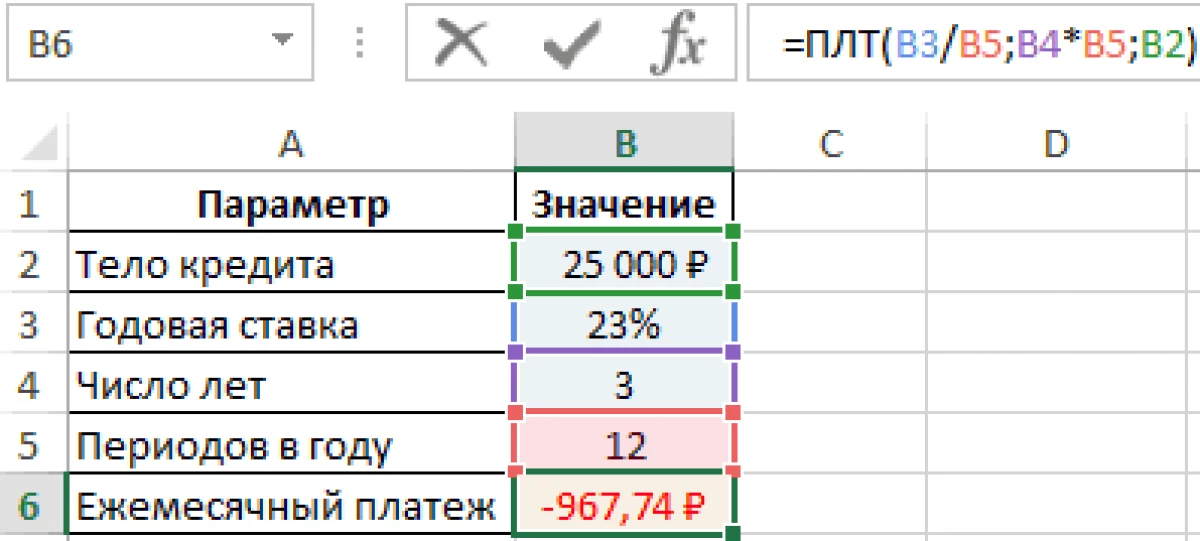
במשימה זו, יש צורך לחשב את הסכום כי אדם overpands, אשר לקח הלוואה של 50,000 רובל בריבית של 27% במשך 5 שנים. בסך הכל, הלווה מייצרת 12 תשלומים. הַחְלָטָה:
- בצע טבלת נתונים מקור.
- מתוך הסכום הכולל של תשלומים, לקחת את הסכום הראשוני של הסכום על ידי הנוסחה "= ABS (PPT (B3 / B5, B4 * B5, B2) * B4 * B5) -B2". זה חייב להיות מוכנס לתוך נוסחאות הקו על גבי התפריט הראשי של התוכנית.
- כתוצאה מכך, כמות התשלום יתר יופיע בשורה האחרונה של הצלחת שנוצרו. הלווה overpays 41606 רובל מלמעלה.
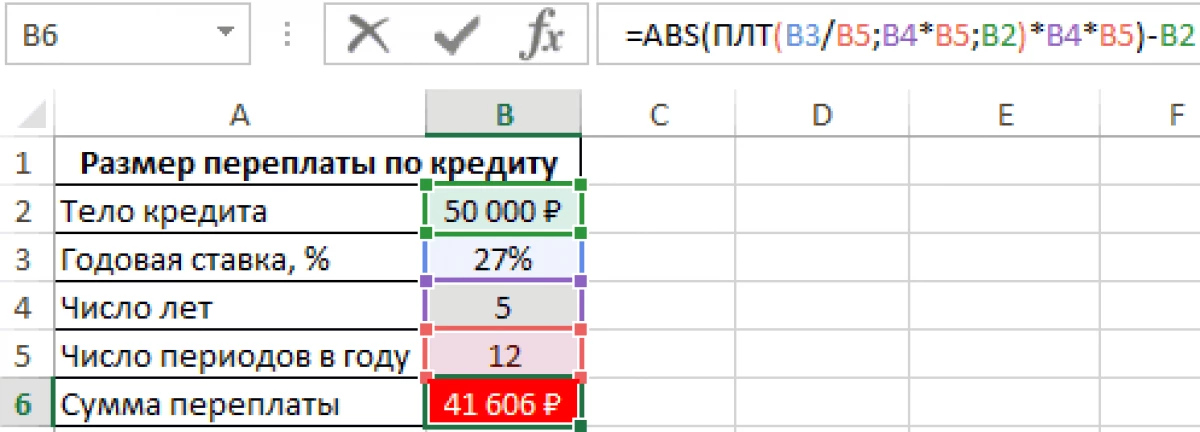
משימה עם מצב כזה: הלקוח רשום חשבון בנק עבור 200,000 רובל עם האפשרות של חידוש חודשי. יש צורך לחשב את כמות התשלום כי אדם חייב לעשות כל חודש, כך ב 4 שנים התברר להיות 2,000,000 רובל. השיעור הוא 11%. הַחְלָטָה:
- בצע סימן על נתוני המקור.
- בשורה של קלט Excel הזן את הנוסחה "= ppt (B3 / B5, B6 * B5; -B2, B4)" ולחץ על "Enter" מהמקלדת. האותיות יהיו שונות בהתאם לתאים שבהם נמצא הטבלה.
- ודא כי סכום התרומות מחושב באופן אוטומטי בשורה האחרונה של השולחן.
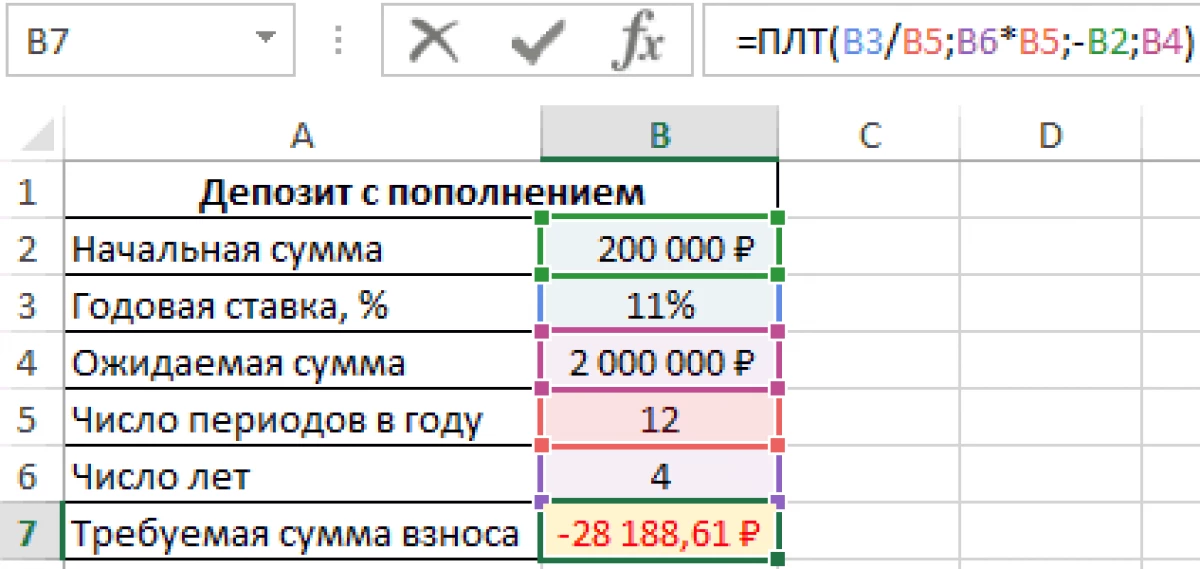
באופן כללי, נוסחה זו נכתבת כדלקמן: = ppt (שיעור, CPP, PS; [BS]; [סוג]). לפונקציה יש את התכונות הבאות:
- כאשר מחושבים תרומות חודשיות, תוך התחשבות שיעור שנתי בלעדי.
- המציין את כמות הריבית, חשוב לחשב מחדש, בהתבסס על מספר התרומות לשנה.
- במקום טיעון "הקופר", מספר מסוים מסומן בנוסחה. זוהי תקופת התשלומים של החוב.
חישוב התשלום
באופן כללי, תשלום על ידי הקצבה מחושב בשני שלבים. כדי להבין את הנושא, כל אחד מהשלבים חייב להיחשב בנפרד. זה יידון בהמשך.
שלב 1: חישוב תרומה חודשיתכדי לחשב את הסכום ב- Excel ייעשה כל חודש על הלוואה עם שיעור קבוע, יש צורך:
- הפוך את לוח המקור ובחר את התא שבו ברצונך לפלט את התוצאה ולחץ על הלחצן "הדבק פונקציה" מלמעלה.
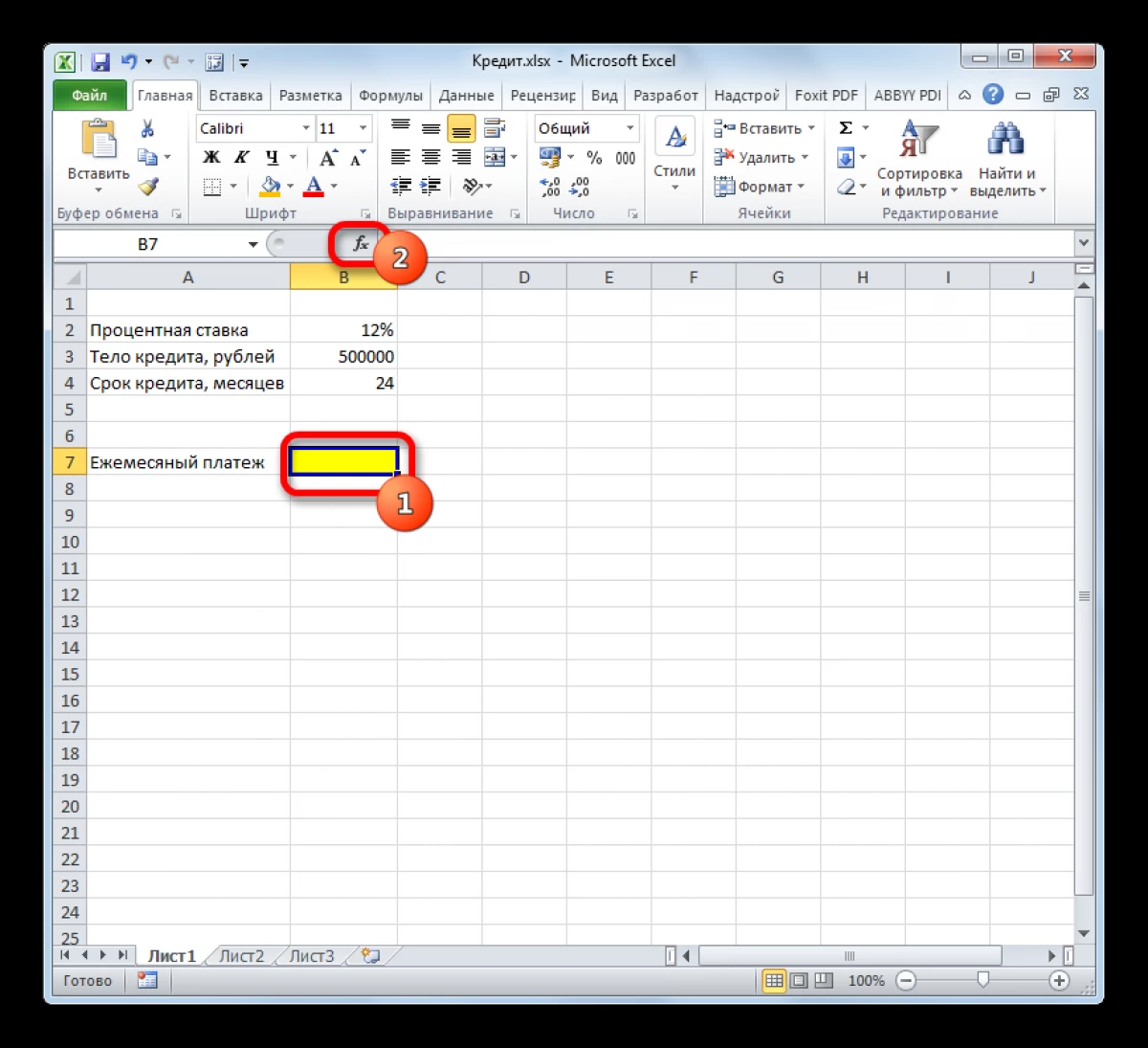
- ברשימת הפונקציות, בחר "PLT" ולחץ על "אישור".
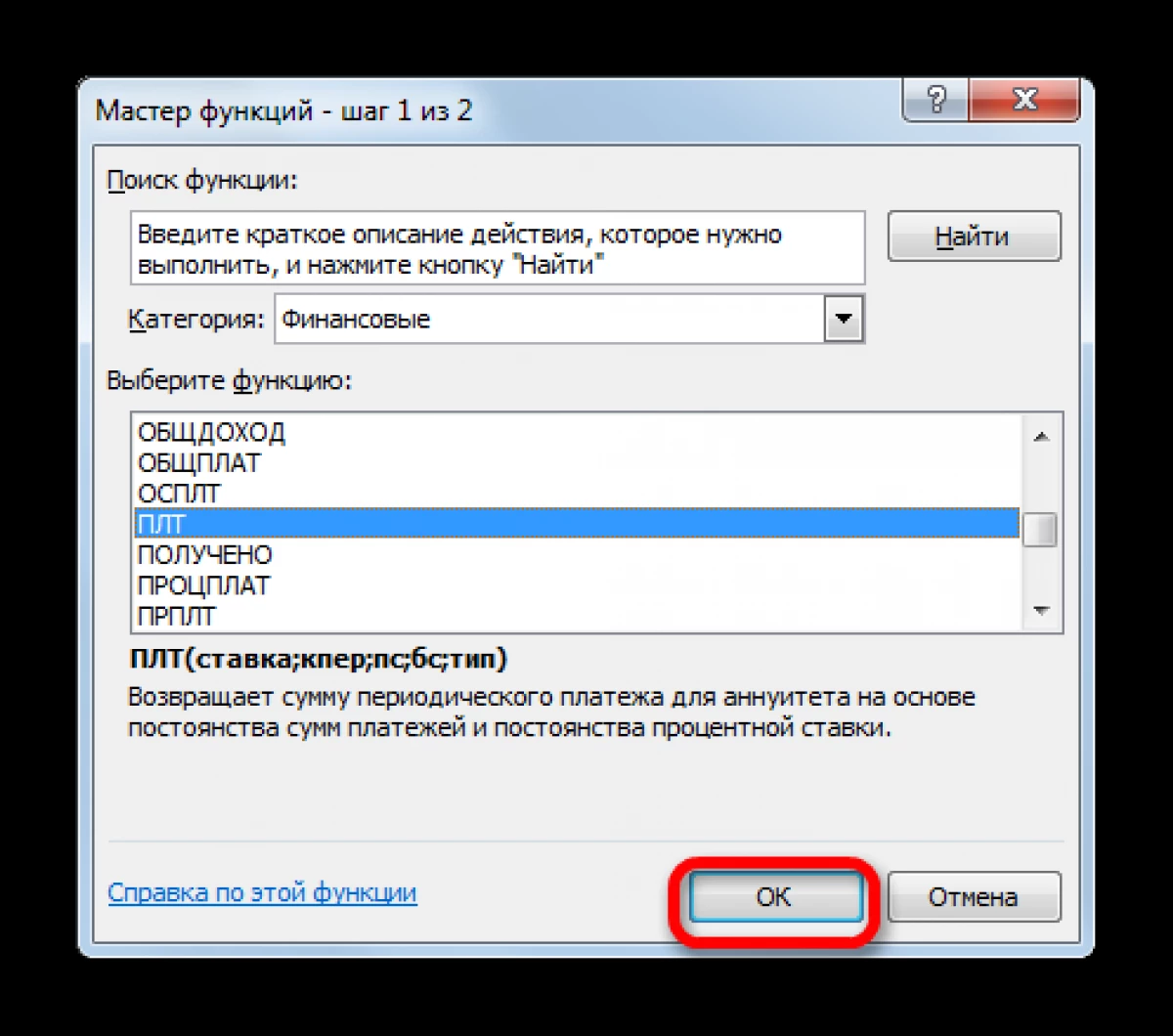
- בחלון הבא, הגדר את הטיעונים לתפקוד, לציין את השורות המתאימות בטבלה המיועדת. בסוף כל שורה, יש צורך ללחוץ על הסמל ולאחר מכן להדגיש את התא הרצוי במערך.
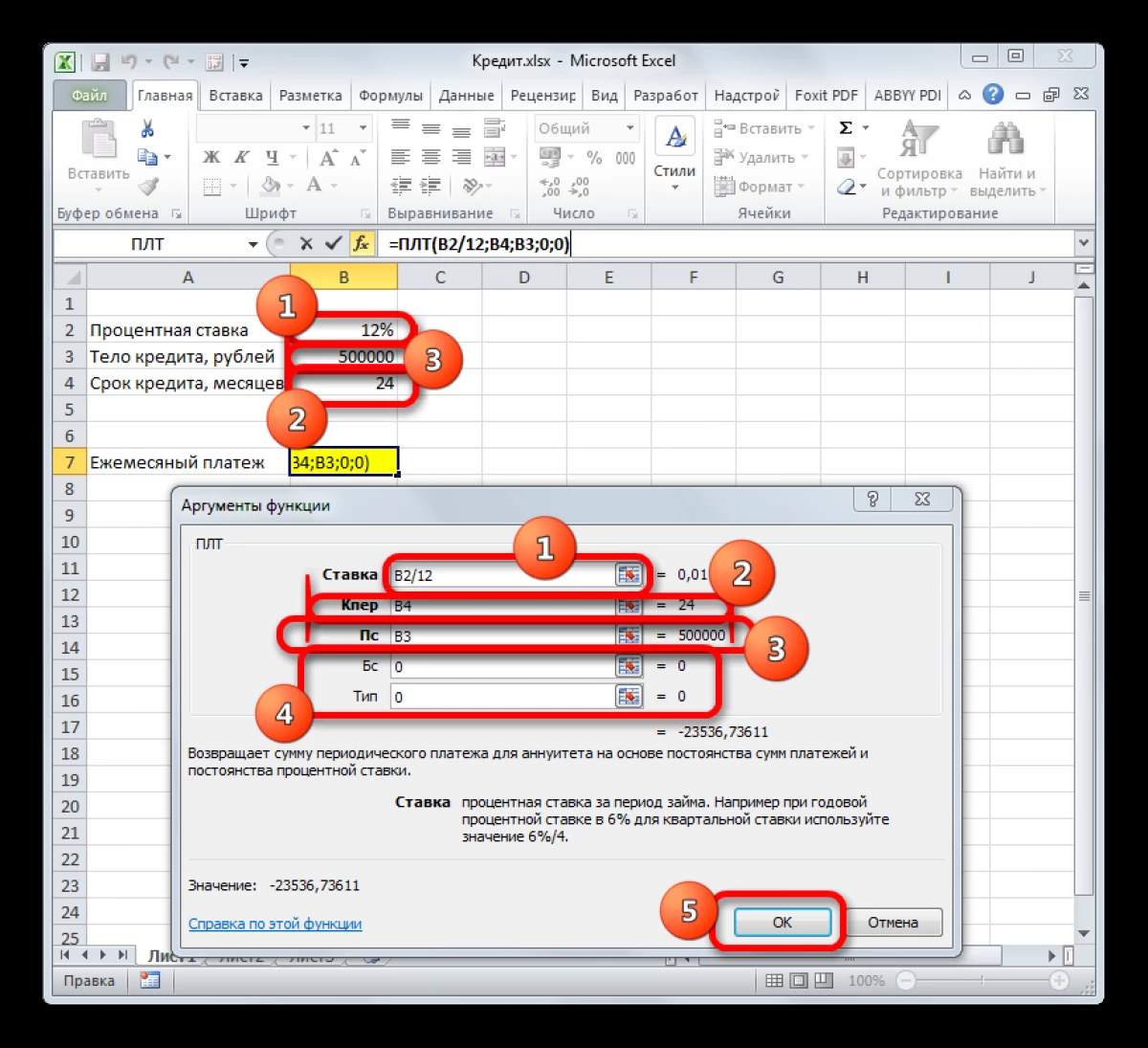
- כאשר כל הטיעונים מלאים, הנוסחה המתאימה תתקיים בשורה כדי להזין ערכים, ותוצאה של חישובים יופיע בטבלה "תשלום חודשי".
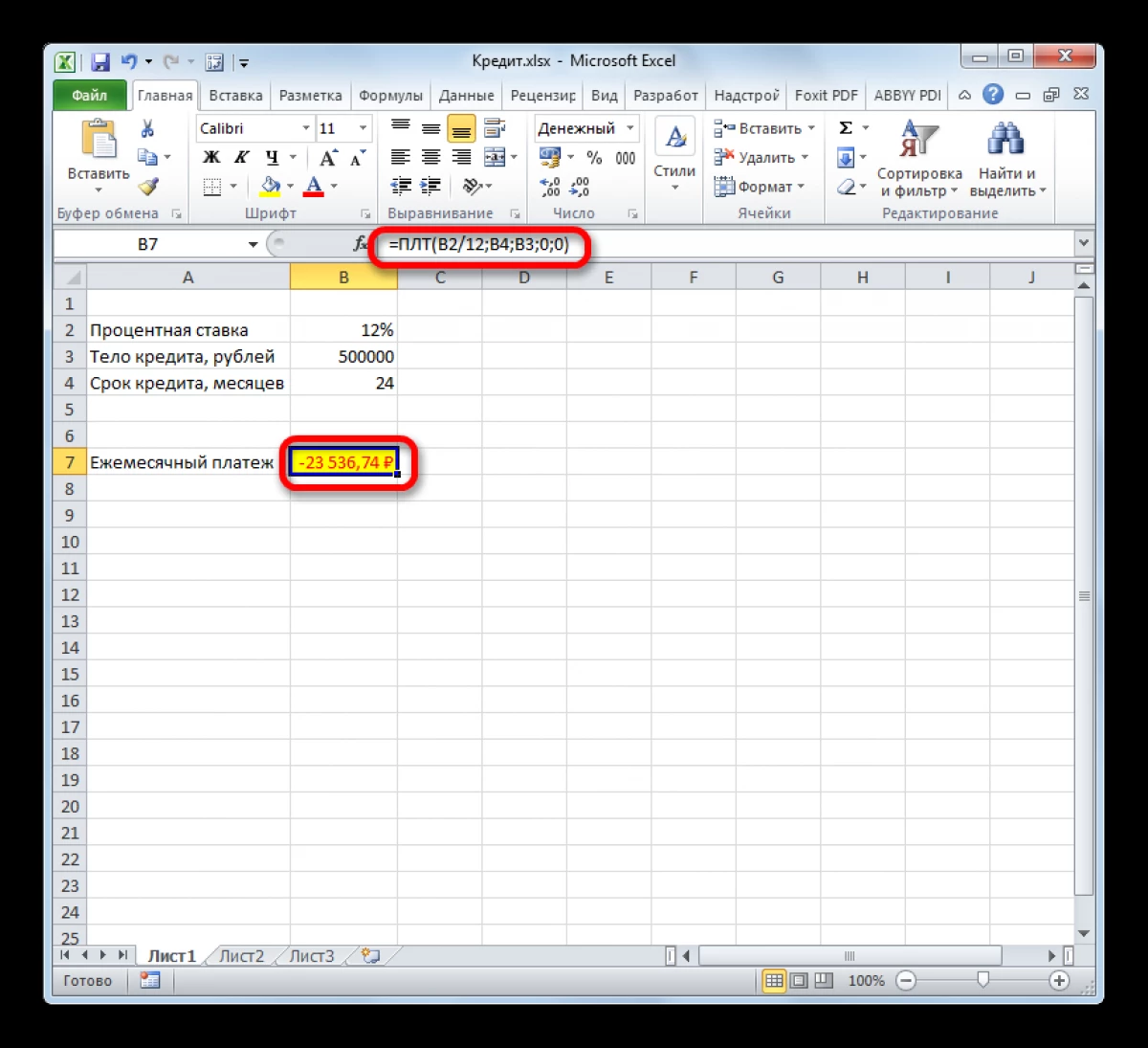
סכום התשלום יתר ניתן לספור מדי חודש. כתוצאה מכך, אדם יבין כמה כסף בכל חודש הוא יבלה על אשראי. חישוב פירוט הוא כדלקמן:
- צור טבלה מקורית במשך 24 חודשים.
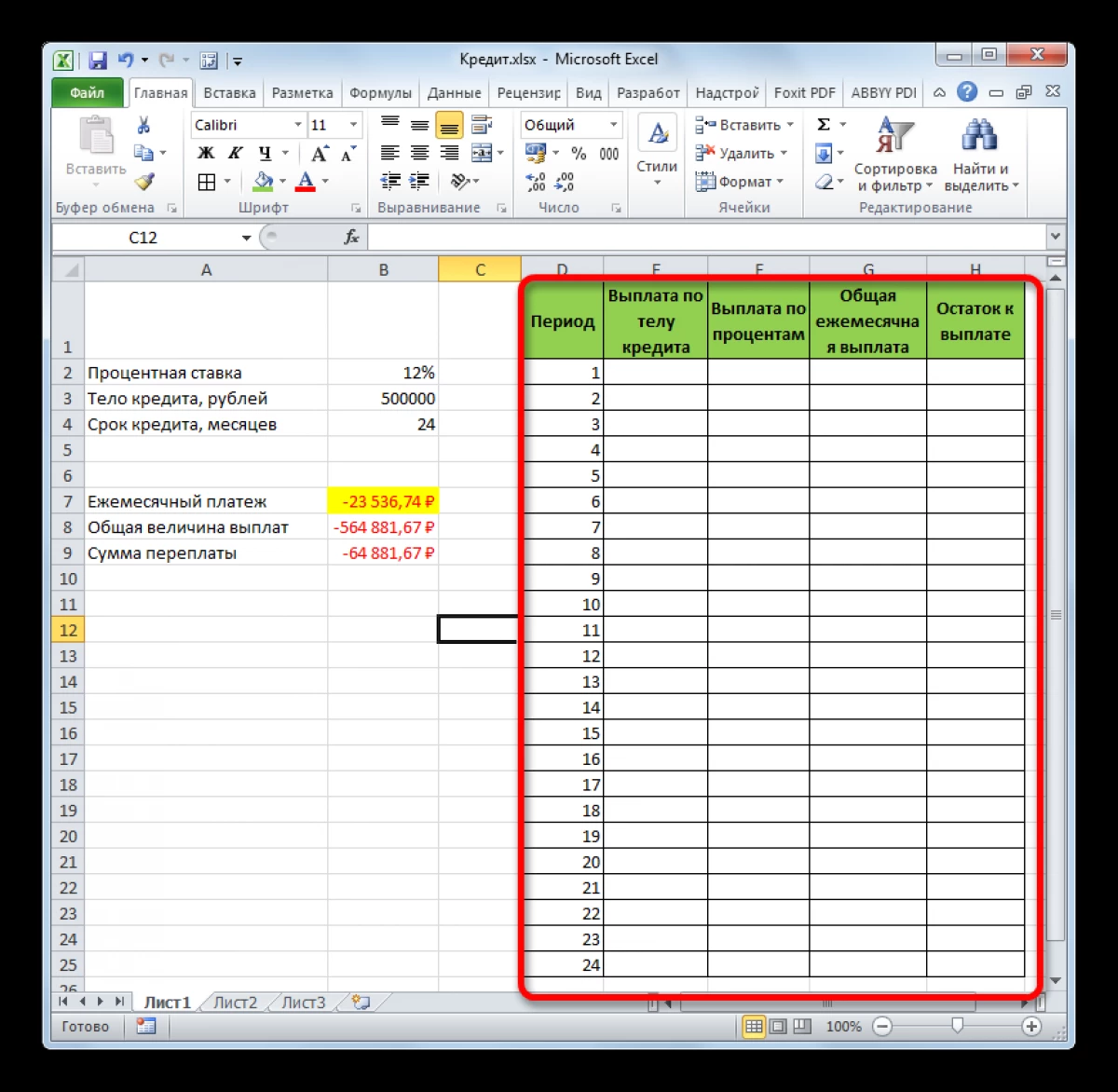
- שים את הסמן בתא הראשון של הטבלה והכנס את הפונקציה ORPLT.
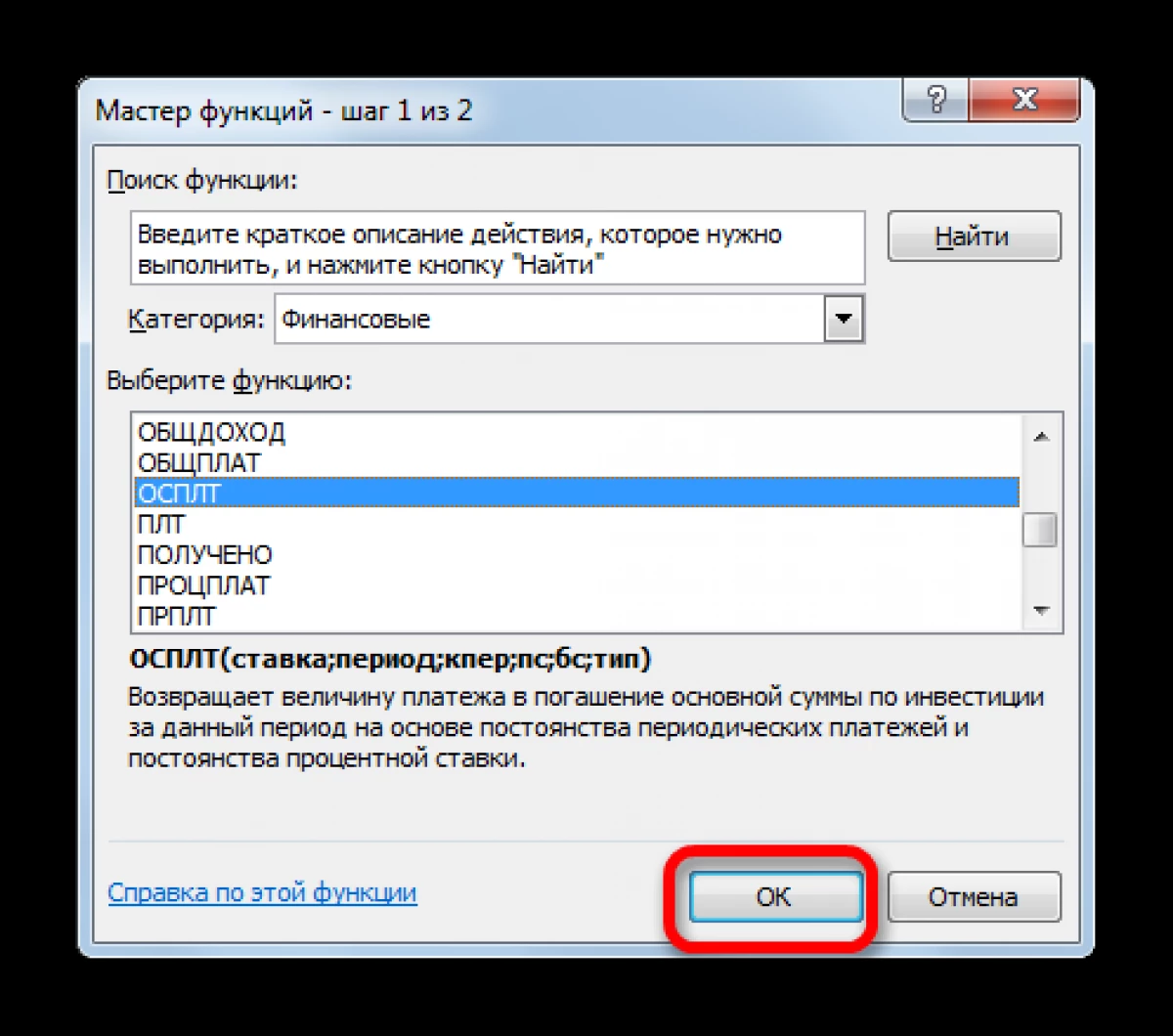
- למלא את טיעוני הפונקציה באותו אופן.
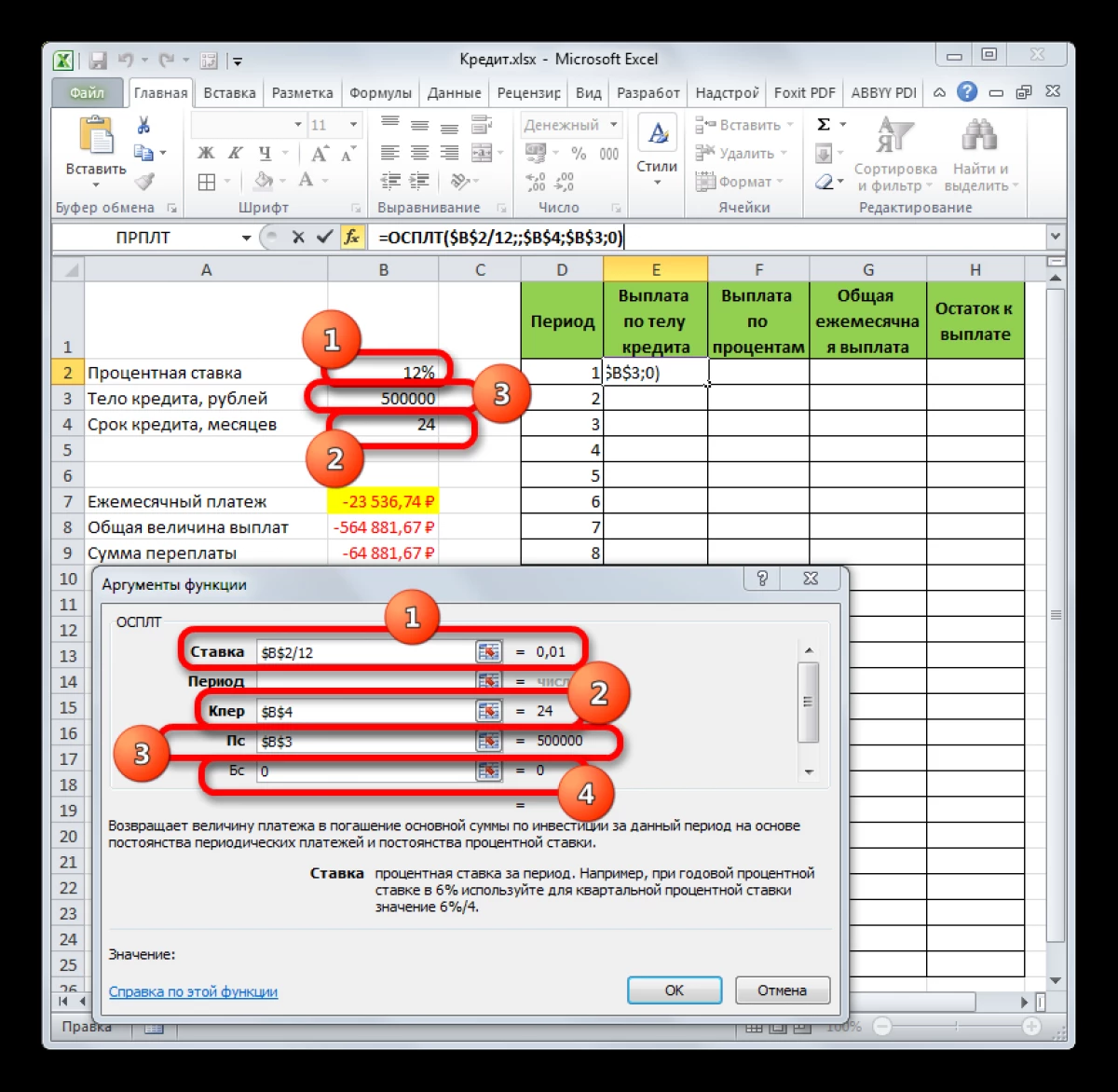
- בעת מילוי שדה "תקופה", אתה צריך להתייחס לחודש הראשון בצלחת, לציין את התא 1.
- בדוק שהתא הראשון בתשלום "תשלום ההלוואה" היה מלא.
- כדי למלא את כל מחרוזות הטור הראשון, יש צורך למתוח את התא עד סוף השולחן
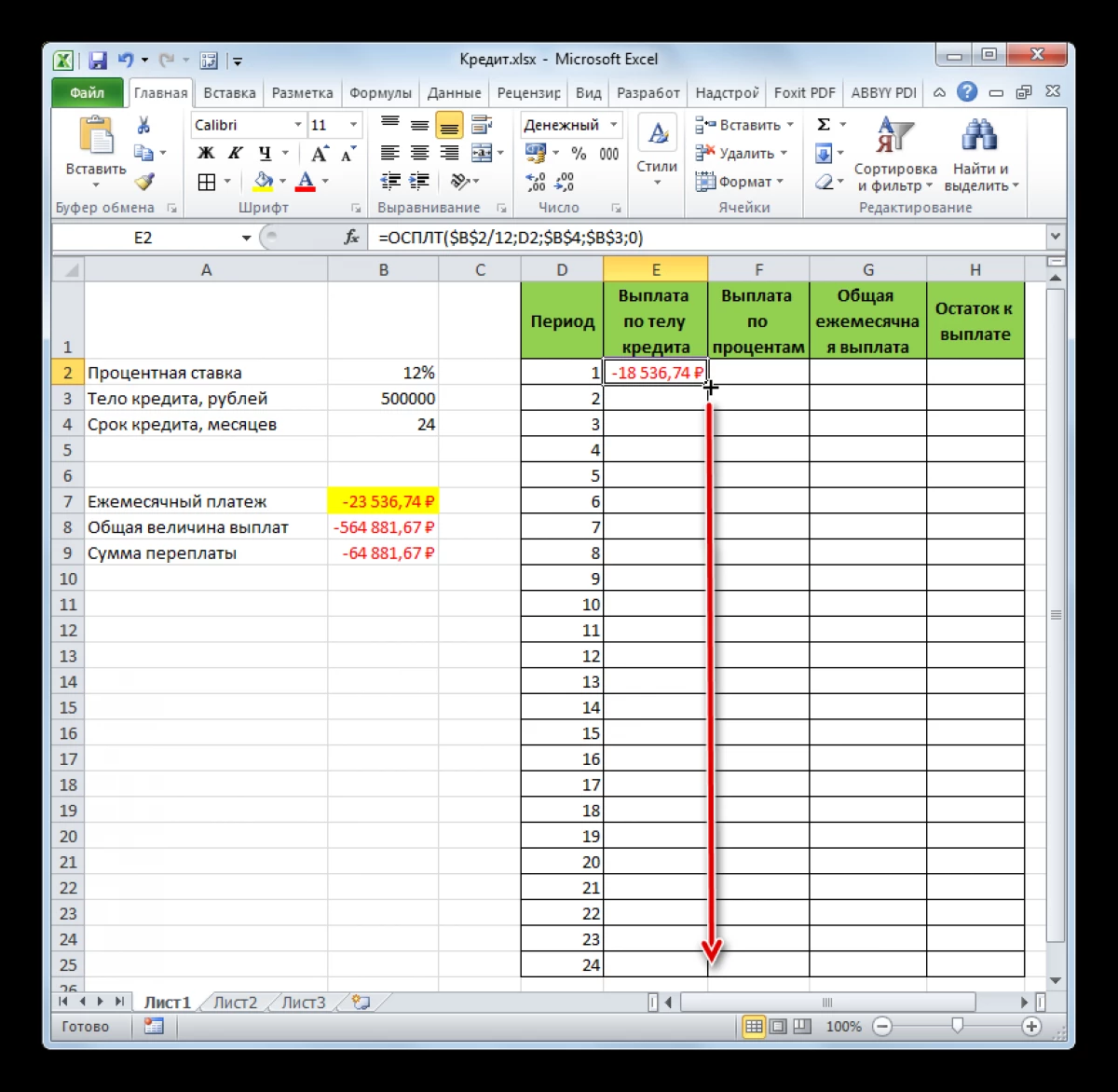
- בחר את הפונקציה "PRT" כדי למלא את העמודה השנייה של השולחן.
- מלאו את כל הוויכוחים בחלון שנפתח בהתאם לצילום המסך למטה.
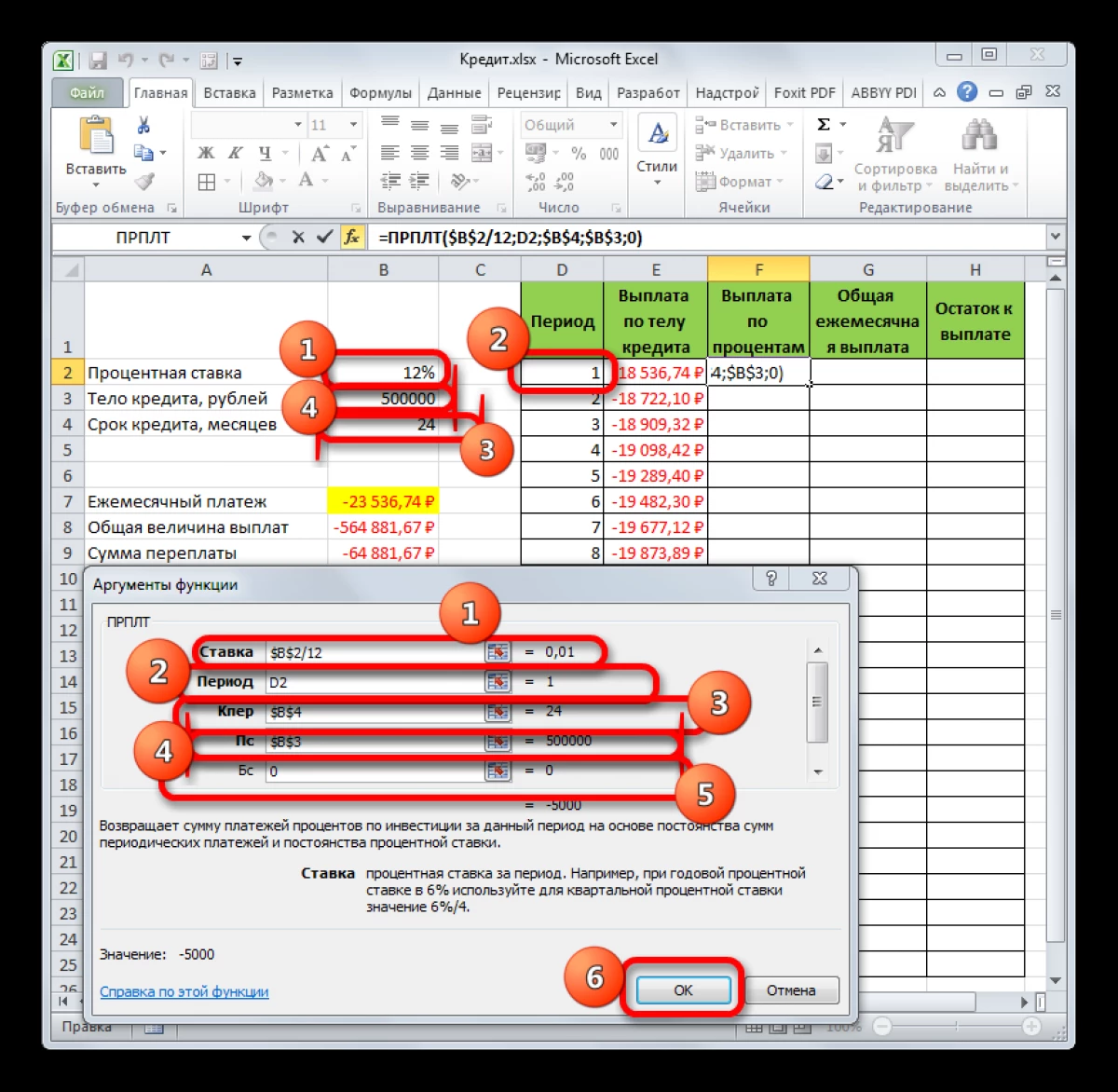
- חישוב התשלום החודשי הכולל על ידי קיפול הערכים בשתי העמודות הקודמות.
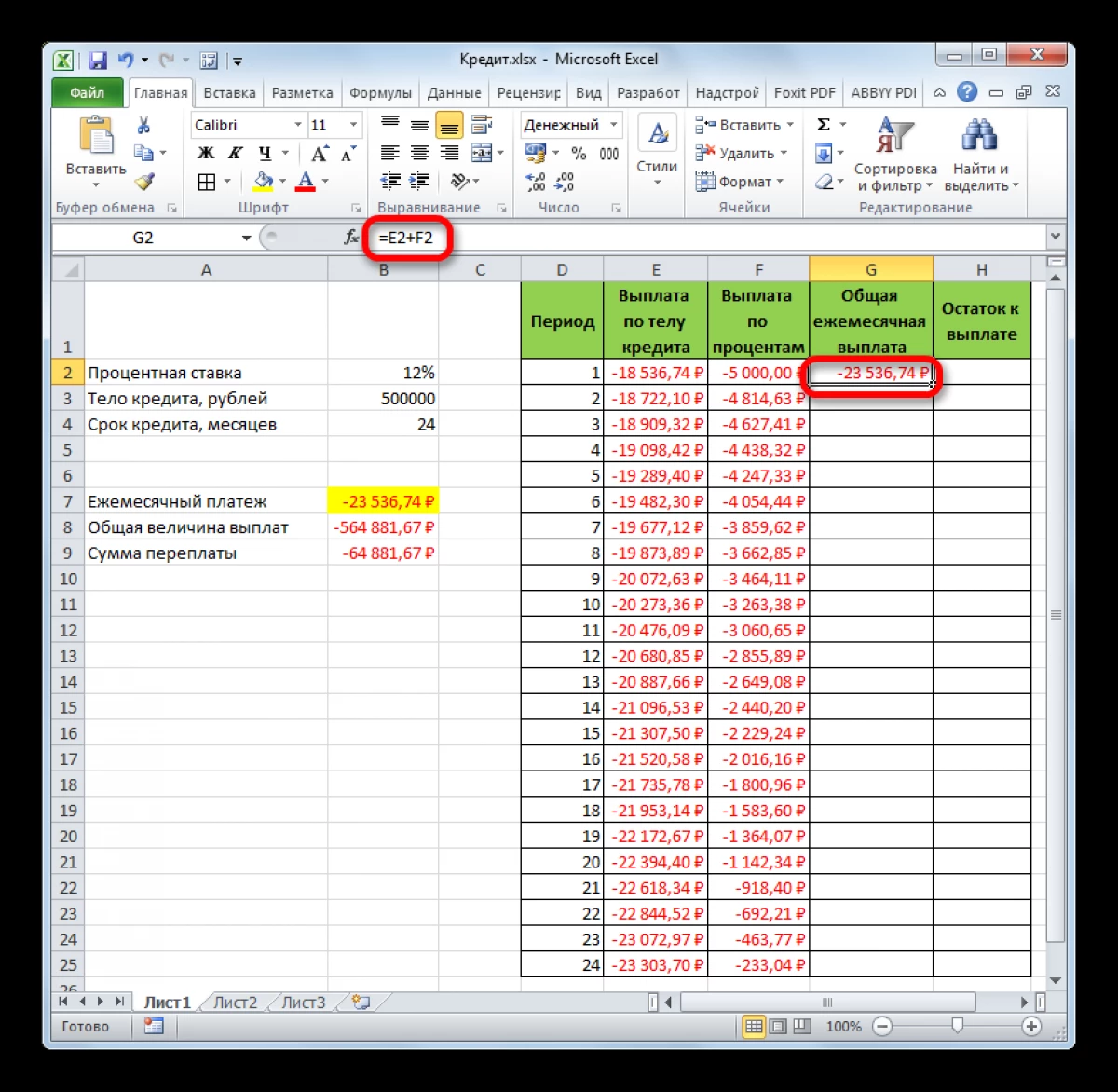
- כדי לחשב את "מאזן התשלום", יש צורך לקפל את הריבית עם התשלום על ידי הגוף של ההלוואה ולמתוח עד סוף הצלחת למלא את כל החודשים של ההלוואות.
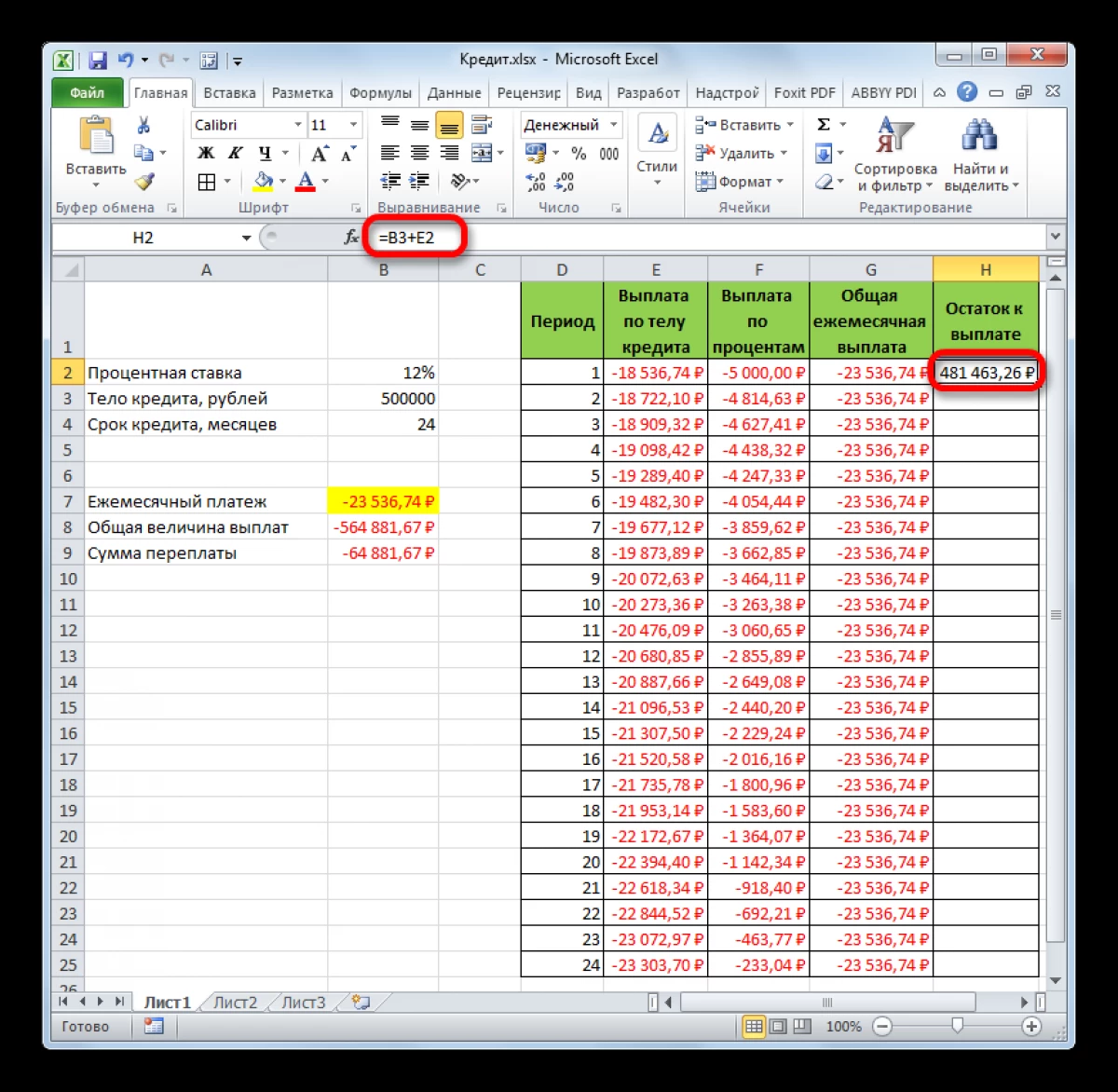
חישוב תשלומי קצבה על ההלוואה ב- Excel
לחישוב הקצבה ב- Excel פוגש את פונקציית PL. עקרון החישוב הוא טמון בדרך כלל בשלבים הבאים:
- בצע טבלת נתונים מקור.
- בניית תזמון החזר החזר עבור כל חודש.
- בחר את התא הראשון בטור "הלוואה תשלומים" ולהציג את "PLT ($ B3/12, $ 4; $ 2 $) נוסחת החישוב."
- הערך המתקבל למתוח עבור כל צלחת עמודות.
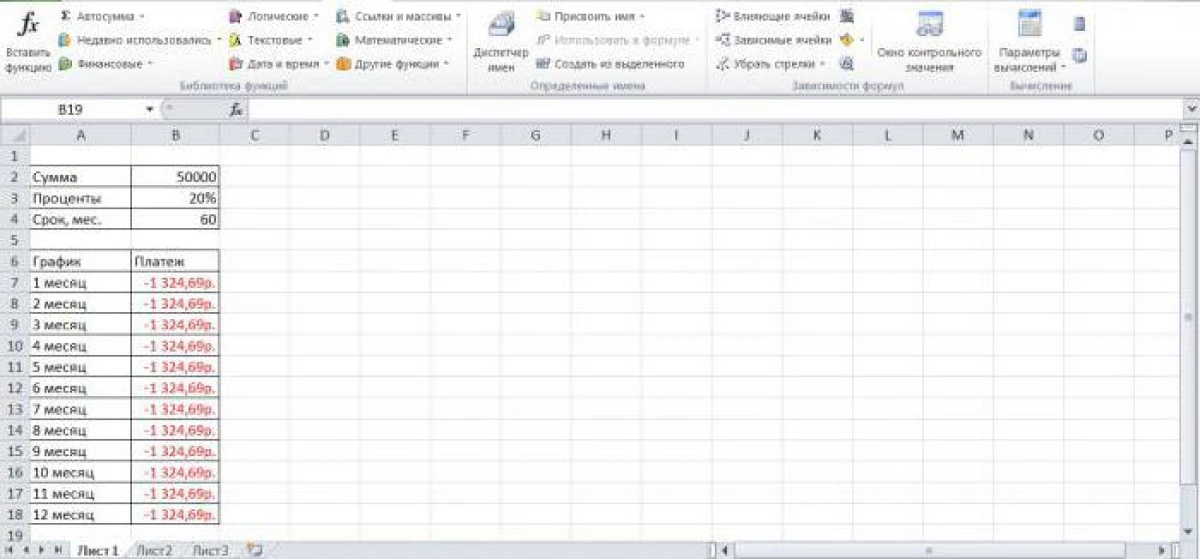
תשלומי קצבה צריך להיעשות חודשי על ידי סכומים מסוימים. יתר על כן, הריבית אינה משתנה.
חישוב היתרה של סכום החוב הראשי (עבור BS = 0, סוג 0)נניח כי הלוואה של 100,000 רובל נלקח במשך 10 שנים ב 9%. יש צורך לחשב את כמות החוב העיקרי ב 1 חודש 3. הַחְלָטָה:
- בצע טבלת נתונים וחשב תשלום חודשי בנוסחת PS לעיל.
- לחשב את חלק התשלום הדרוש כדי לשלם את החלק של החוב, על פי הנוסחה "= -PMT- (PS-PS1) * שיעור = -PMT- (PS + PMT + PS * הצעה)".
- חישוב סכום החוב העיקרי ל -120 תקופות בהתאם לנוסחה הידועה.
- באמצעות מפעיל ה- PRT כדי למצוא את מספר הריבית המשולמת במשך 25 חודשים.
- בדוק את התוצאה.
חישוב זה נעשה טוב יותר בצורה פשוטה. יש צורך להשתמש ב נוסחאות הבאות לחישוב הסכום במרווח בשתי תקופות:
- = "- BS (שיעור, kon_teriod, pll; [ps]; [סוג]) / (1 + סוג * הימור)."
- = "+ BS (שיעור, nach_period-1, pl; [PS]; [סוג]) / אם (Nach_period = 1, 1, 1 + סוג * הימור)."
אם אתה צריך להפחית את תקופת ההלוואה, יהיה עליך לייצר חישובים נוספים באמצעות המפעיל אם. זה יכול להיות נשלט על ידי איזון אפס, אשר לא צריך להיות מושגת לפני סוף זמן התשלום.

כדי להפחית תשלומים, אתה צריך לספר את האגרה עבור כל בחודש הקודם.
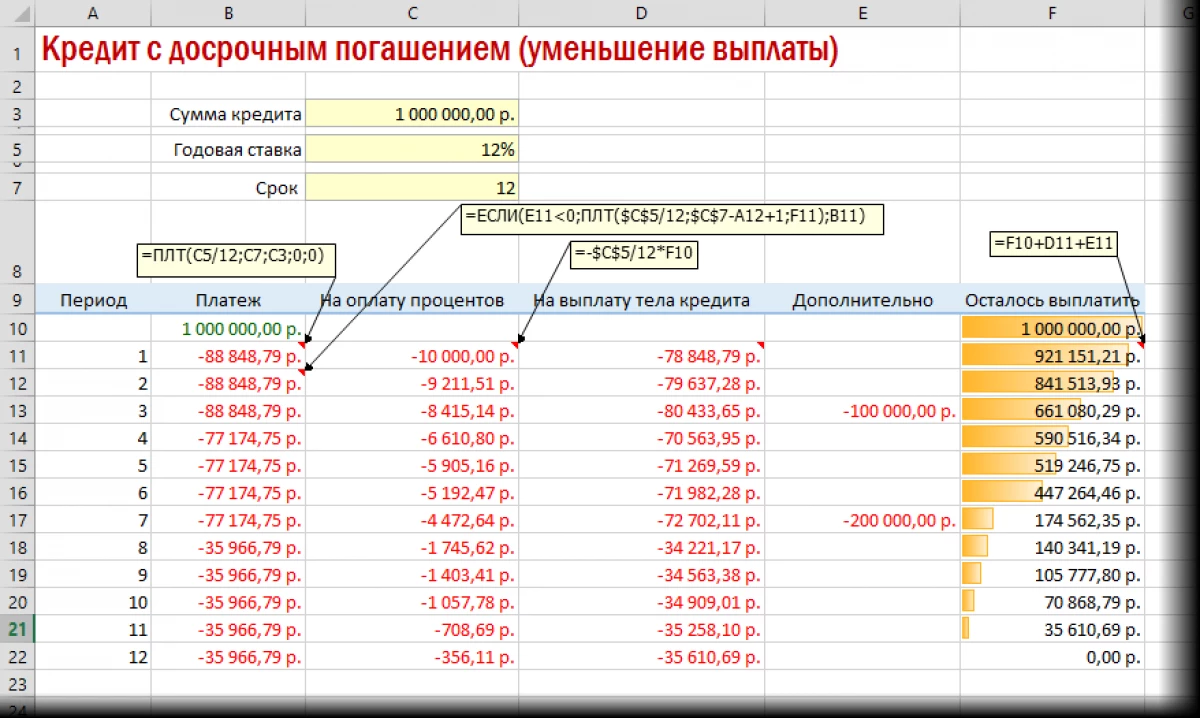
ישנן מספר אפשרויות עבור Annute כאשר הלווה יכול לעשות סכומים שאינם קבועים בכל יום של החודש. במצב כזה, יתרת החוב והריבית נחשבת לכל יום. במקביל ב- Excele יש צורך:
- הזן את מספר החודשים אשר תשלומים עשויים, ולציין את כמותם.
- בדוק סכומים שליליים וחיוביים. שלילי עדיף.
- חישוב הימים בין שני התאריכים שבהם הכסף נעשה.
ב- Excel, תוכל לחשב במהירות את גודל התשלומים הרגילים, ובלבד שהסכום הקבוע כבר צבר. פעולה זו מתבצעת באמצעות פונקציית PL לאחר שהטבלה הראשונית מוכנה.
סיכום
לפיכך, תשלומים קצבה קלים יותר, מהירים ויעילים יותר לספור על Excel. מפעיל ה- PL אחראי על החישוב שלהם. ניתן למצוא דוגמאות מפורטות לעיל.
נוסחת ההודעה לחשב את תשלום הקצבה ב- Excel הופיעה לראשונה בטכנולוגיית המידע.
